Zaslon je odvisen od ločljivosti monitorja. Ločljivost monitorja je razlog, kako jasna je njegova vizualna vsebina. Če je zaslon zelo oster in jasen, to pomeni, da je ločljivost zaslona zelo visoka. Tudi ločljivost zaslona se razlikuje od monitorja do monitorja. Windows 10 samodejno zazna ločljivost in jo nastavi na najboljše. Včasih pa, če v sistemu uporabljate dvojne monitorje ali preprosto želite spremeniti ločljivost zaslona zaslona, morate spremeniti aplikacijo za nastavitve. V tem članku boste našli navodila za spreminjanje ločljivosti zaslona v sistemu Windows 10.
Kako spremeniti ločljivost zaslona v sistemu Windows 10
Korak 1: Če želite odpreti aplikacijo Nastavitve, pritisnite Tipka z logotipom Windows + I skupaj.
Ko se odpre okno z nastavitvami, kliknite na Sistem v oknu, kot je prikazano na spodnji sliki.

2. korak: Na strani System je nastavitev zaslona izbrana in prikazana privzeto.
Pojdi do Lestvica in postavitev na sredini okna.
Izberite ločljivost, pod katero želite prikazati zaslon Ločljivost zaslona s spustnega seznama, kot je prikazano spodaj.
Opomba:- predlagamo, da ne nasprotujemo priporočeni resoluciji.
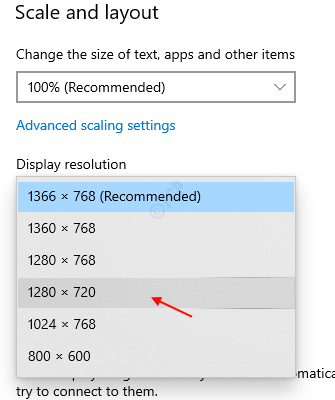
3. korak: Ko izberete želeno ločljivost, vas bodo okna prosila za potrditev v pozivnem oknu.
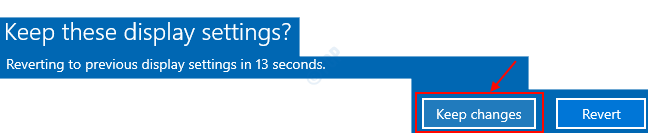
Takoj ko na seznamu izberete novo ločljivost, zaslon približno nekaj sekund prikaže, kako bi bila ločljivost videti in lahko kliknete Obdrži spremembe ali Razveljavi da se vrnete na staro ločljivost.
Kliknite Obdrži spremembe , da odraža novo ločljivost zaslona.
Zaprite okno z nastavitvami in sistem lahko nadaljujete z novo ločljivostjo zaslona.
Opomba:- Kadar koli se lahko spet vrnete na Nastavitve -> Sistem -> Zaslon in spremenite ločljivost zaslona na priporočeno ločljivost sistema Windows.
Tako lahko spremenite ločljivost zaslona v sistemu.
Upam, da se vam je ta članek zdel zanimiv in koristen. Sporočite nam v oddelku za komentarje.
Hvala vam!


